YouTubeは多彩なコンテンツで世界中の人気を集め、多くの人々に愛されています。この動画プラットフォームを利用する際に、「データ通信量を節約するために、お気に入りのビデオをダウンロードしておきたい!」「面白い動画を保存して友達に共有したい!」と考えたことはありませんか?
そんな時、YouTube動画保存向けの専門ツールは役立ちます。PCとiPhoneユーザーに向けて、この記事では、最新検証した無料のYouTubeダウンロードアプリの8選を詳しく紹介します。ぜひ最後までご覧いただき、手軽に使えるツールを導入して好きなYouTube作品をいつでもどこでも楽しめるようにしましょう。
YouTube動画ダウンロードアプリの選び方
現在、数多くのYouTubeダウンロードアプリがリリースされましたので、どちらを選べばいいのか迷っているかもしれません。適切なツールを見つけるために、以下のポイントを押さえることが重要です。
- 対応プラットフォーム
Windows、Mac、iOS、Androidなど、導入するYouTube動画ダウンロードアプリはお使いのデバイスに対応しているか確認すべきです。また、一部のアプリはYouTubeの特定のコンテンツかYouTube以外の動画サイトもサポートします。必要に応じて決めてください。
- YouTube動画のダウンロード形式
一般的に、MP4やMOVは汎用性が高いので、この2つの動画形式に対応するYouTube動画ダウンロードアプリを使用することは無難です。ただし、用途に合わせるためにMKVやFLVなどの特定形式を求める場合、各ツールの公式説明で対応フォーマットを確認するのは大切です。
- 字幕のサポート
もちろん、YouTube動画に含まれる字幕をダウンロードすることができるアプリを選ぶと便利です。特に外国語のコンテンツの場合、字幕が重要です。全てのYouTubeダウンロードアプリとも字幕を扱えるわけではないので、この点もちゃんとチェックしましょう。
「PC向け」無料のYouTube動画ダウンロードアプリおすすめ3選
続いては、PCで動作可能の無料YouTubeダウンロードアプリを3つ紹介します。直感的に各自の特徴を比較したければ、以下の一覧表をまず確認してください。
| All-in-One Video Downloader | TunePat VideoGo All In One | Freemake Video Downloader | |
|---|---|---|---|
| 動作環境 | Windows 11/10/8/7 Mac OS X 10.15及び以降 |
Windows 11/10/8/7 macOS 14 – macOS 10.15 |
Windows 11/10/8.1/8/7/Vista |
| 出力形式 | MP4、MKV | MP4、MKV | MP4、WebM、3GP、FLV、AVI、MKV、WMV |
| 使いやすさ | ⭐⭐⭐⭐⭐ | ⭐⭐⭐⭐ | ⭐⭐ |
| 成功率 | 高 | 中 | 中 |
| おすすめ度 | ⭐⭐⭐⭐⭐ | ⭐⭐⭐⭐ | ⭐⭐⭐ |
TOP1、All-in-One Video Downloader「Windows・Mac」
基本情報
| ダウンロードの速度 | 通常より5倍速い |
| 画質・音質 | 最高1080p・640kbps・Dolby Digital 5.1サラウン |
| 字幕対応 | 内部字幕、ハードサブ、外部字幕 |
| 無料機能 | 制限なしでYouTube、Facebook、Twitterの動画をダウンロード |
| 完全版価格 | 永久ライセンス/¥19,900 (Netflix、 アマプラ、 Hulu、 Disney+とHBO Maxをまとめて購入) |
一番おすすめのPC用YouTube動画ダウンロードアプリはMovPilot社の「All-in-One Video Downloader」です。YouTubeをはじめ、Netflix、Amazon Prime、Disney+、HBO Max、HuluなどのOTTサイトから動画を高画質のまま保存できる便利なツールです。ダウンロードした動画のDRM保護も解除されたので、動画サービスのサブスクリプションが切れても時間制限なしで視聴できます。さらに、多言語対応の3種類の字幕オプションを提供し、字幕を抽出してSRTファイルとして出力するのも可能です。
また、現在YouTube動画のダウンロードは完全無料で利用でき、さらに1つのソフトで複数のストリーミング動画サービスに対応しており、とても便利です。高性能かつ使い勝手がよい動画ダウンローダーを入手したい方はぜひ試してみてください。
「All-in-One Video Downloader」でYouTube動画をPCにダウンロードする手順
ステップ1、ソフトをダウンロードして起動し、ホーム画面で「YouTube」を選択すると、YouTubeの検索画面に入ります。

ステップ2、パソコンにダウンロードしたいYouTube動画のURLまたはキーワードを入力して検索します。
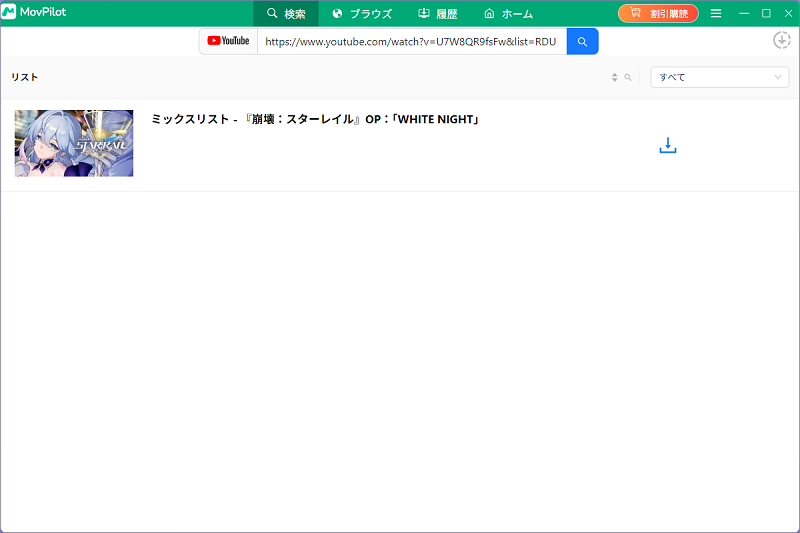
ステップ3、右上の設定アイコンをクリックすると、動画の出力形式、字幕、保存先などを設定できます。その中で、高画質を保ちたい場合は、ビデオエンコードにH265を選択することをおすすめします。高画質を維持しながらファイルサイズを縮小することができます。
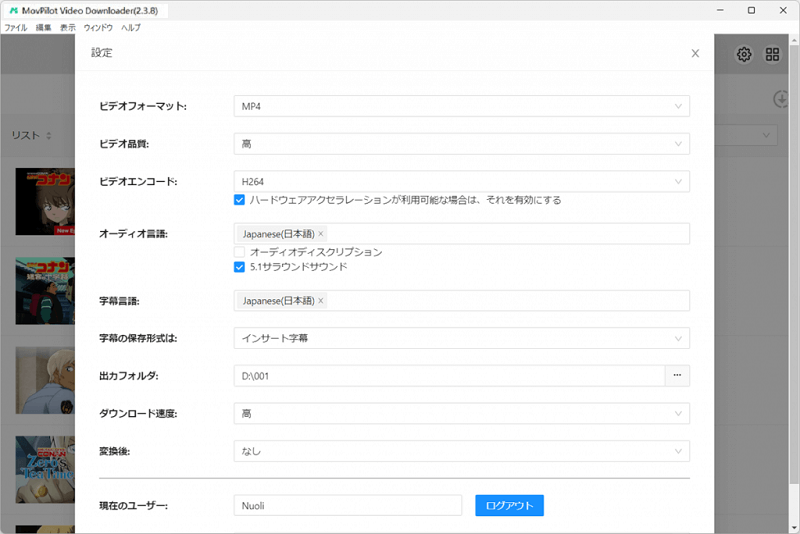
ステップ4、ダウンロードアイコンをクリックすると、動画のダウンロードが始まります。動画のダウンロードが完了するまでしばらくお待ちください。ソフトのダウンロード速度は、プラットフォーム本来の動画ダウンロード速度の5倍に達することができます。

ステップ5、動画のダウンロードが完了したら、「履歴」タブに切り替えて、ダウンロード済みの動画が確認できます。
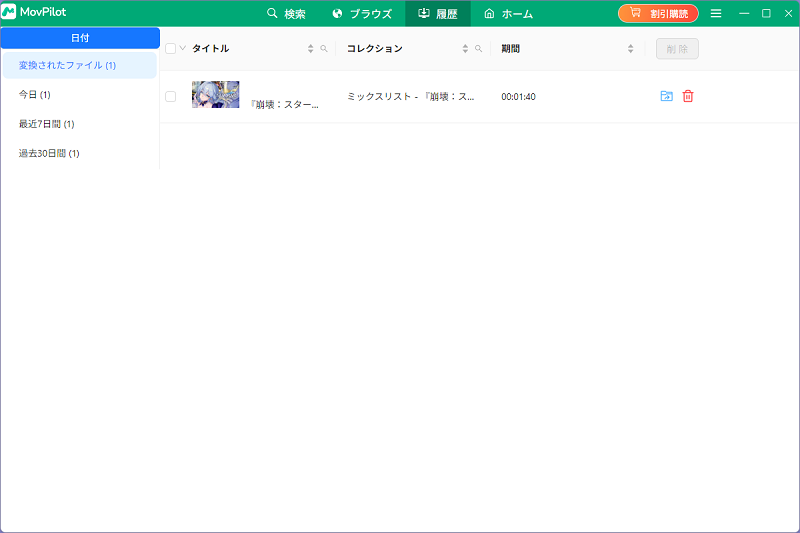
All-in-One Video Downloaderのメリット
- YouTube動画ダウンロードの速度は一番速くて、複数動画の一括処理にも対応
- YouTube以外に数多くの動画ストリーミングサービスもサポートし、コスパが良い
- 多言語字幕もダウンロードできる点は抜群
- 完全無料で時間・回数・広告制限なしでYouTube動画をダウンロードして視聴できる
- YouTube Primeを解約しても、YouTube動画もオフラインで再生できる
- 複数のストリーミング公式ブラウザが内蔵されるので素早く目的の動画を検索可能
All-in-One Video Downloaderのデメリット
- このYouTubeダウンロードアプリはPCユーザーのみ使える
- 高画質で動画をダウンロードするには、高いパフォーマンスのパソコンが必要になる場合がある
総じていえば、「All-in-One Video Downloader」は非常に優れたYouTube動画ダウンロードソフトです。YouTubeだけでなく、多くの人気ストリーミング動画プラットフォームにも対応しています。ダウンロードの手順が簡単で操作しやすく、多くのユーザーから高評価を得ています。安心してダウンロードしてお使いください。
TOP2、TunePat VideoGo All In One「Windows・Mac」
基本情報
| ダウンロードの速度 | 高速ダウンロードに対応 |
| 画質・音質 | 最高8k・320kbps |
| 字幕対応 | 内部字幕、ハードサブ、外部字幕 |
| 無料機能 | YouTube、Facebook、Twitter、TikTok、Vimeoの動画を制限なしでダウンロード |
| 完全版価格 | 永久ライセンス/¥24,800 |
「TunePat VideoGo All In One」もPC向けの強力なオールインワン動画ダウンロードアプリの1つのです。YouTube動画を高画質で保存できるだけでなく、Amazonプライムビデオ、U-NEXT、Netflix、Hulu、ABEMA、Disney+など数多くの動画配信サービスから動画をダウンロードできます。複数のエピソードやシーズンを選択して一括ダウンロードするのは可能なので、手間が省けるでしょう。また、YouTube動画をダウンロードする際に、出力品質が自由に指定できることは便利です。
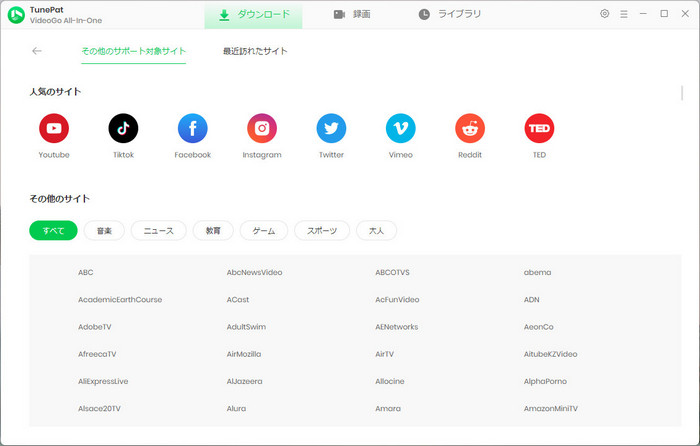
TunePat VideoGo All In Oneのメリット
- 同様に多言語字幕を保持して動画をダウンロードすることができる
- ソフト内に広告やプラグインはなくて、使い心地は良い
TunePat VideoGo All In Oneのデメリット
- 完全版の価格は少し高い
- 一部のYouTube動画が解析できなくてダウンロードに失敗したことはある
価格を抑えつつダウンロード成功率を高めたい場合は、MovPilot社の「All-in-One Video Downloader」を利用するのがおすすめです。このソフトはYouTube動画を無料でダウンロードできるだけでなく、高画質のままで保存できます。ぜひお見逃しなく。
TOP3、Freemake Video Downloader「Windowsのみ」
基本情報
| ダウンロードの速度 | やや遅い |
| 画質・音質 | 最高1080p・320kbps |
| 字幕対応 | なし |
| 無料機能 | 一部のサイトから動画をダウンロード、大きなロゴが付き |
| 完全版価格 | 永久ライセンス/$99 |
紹介したいもう1つの無料YouTube動画ダウンロードアプリは「Freemake Video Downloader」です。2014年に発表された製品で、たくさんの人に愛用されます。通常のMP4やMKVなどの動画形式の他に、YouTube動画をMP3に変換して保存できるので、音声抽出したい場合は非常に役立ちます。さらに、単体のYouTube動画をPCにダウンロードすることはもちろん、チャンネルやプレイリストの丸ごと保存にも対応します。インターフェースも日本語化されたので、安心して使えます。
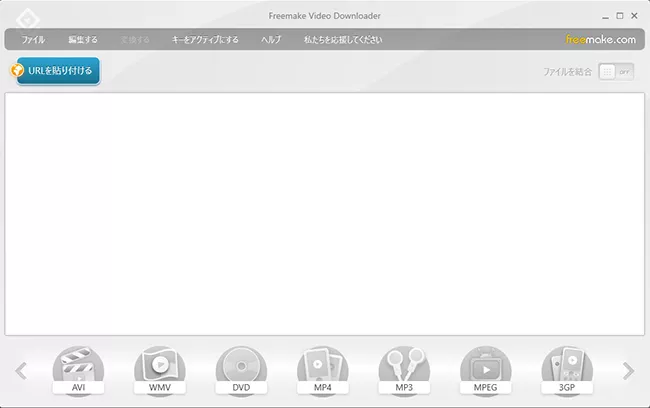
Freemake Video Downloaderのメリット
- 最大500までのYouTube動画を同時処理できる
- 対応するYouTube動画のダウンロード形式は豊富で、多様なニーズに応える
Freemake Video Downloaderのデメリット
- ダウンロードしたYouTube動画にFreemakeの透かしが入る
- YouTube動画のダウンロード速度は比較的に遅くて、失敗したケースも頻繁に発生
- Windows版のみリリースしたので、Macユーザーに不向き
価格を抑えつつダウンロード成功率を高めたい場合は、MovPilot社の「All-in-One Video Downloader」を利用するのがおすすめです。このソフトはYouTube動画を無料でダウンロードできるだけでなく、高画質のままで保存できます。ぜひお見逃しなく。
「iPhone向け」無料のYouTube動画ダウンロードアプリおすすめ5選
以下では、iPhoneユーザーに向けて、スマホで利用可能のYouTube動画ダウンロードアプリを5つおすすめします。素早く適切なツールを見つけるために、次の早見表でそれぞれの特徴を比較してみましょう。
| トルミル | ポケットダウンローダー3 | iCap | Brave | Clipbox | |
|---|---|---|---|---|---|
| 動作環境 | iOS 13.0 以降 | iOS 15.0 以降 | iOS 14.0 以降 | iOS 16.0 以降 | iOS 14.0 以降 |
| 出力形式 | MP4 | MP4、WAV | MP4、HLS | アプリ内のみ視聴可能 | MOV |
| 使いやすさ | ⭐⭐⭐⭐ | ⭐⭐⭐⭐⭐ | ⭐⭐⭐⭐ | ⭐⭐ | ⭐⭐⭐ |
| 成功率 | 高 | 高 | 高 | 中 | 中 |
| おすすめ度 | ⭐⭐⭐⭐ | ⭐⭐⭐⭐ | ⭐⭐⭐⭐ | ⭐⭐⭐ | ⭐⭐⭐ |
TOP1、トルミル
基本情報
| ダウンロードの速度 | 高速ダウンロードに対応 |
| 画質・音質 | 最高1080p |
| 字幕対応 | なし |
| 無料機能 | 低画質でYouTube動画をダウンロード |
| 完全版価格 | 月額/¥200 |
トルミルは無料で利用できるファイル管理アプリで、YouTube動画のダウンロード、再生、変換にも対応しています。フォルダやプレイリストの作成機能も搭載されるので、複数の動画を種類別に保存できて便利です。他に、バックグラウンド再生や広告ブロック、圧縮ファイルの解凍など、使いやすい機能も充実しています。外出先でも通信量を気にせずにYouTube動画を楽しみたい同時に、データを整理しやすく探しやすい環境を求める人に適しています。
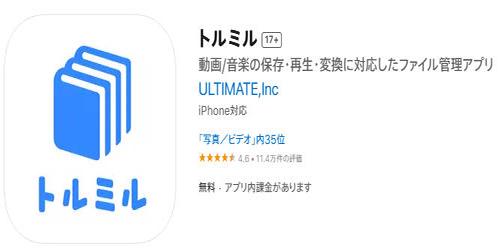
トルミルのメリット
- 画質に気にしない場合、完全無料で利用可能と言える
- YouTube動画をMP3などの音声形式に変換することも可能
トルミルのデメリット
- 一部のユーザーがダウンロードに関する問題を報告している
- YouTube動画をダウンロードする時に長い広告が勝手に表示される
気持ち悪い広告なしで安定して動作できるYouTube動画ダウンロードアプリを使いたければ、冒頭でおすすめしたPC用アプリ「All-in-One Video Downloader」はぜひ試してください。
TOP2、ポケットダウンローダー3
基本情報
| ダウンロードの速度 | 高速ダウンロードに対応 |
| 画質・音質 | 最高8k |
| 字幕対応 | なし |
| 無料機能 | YouTube動画を検索 |
| 完全版価格 | 永久ライセンス/¥1,980 |
次に紹介するYouTube動画ダウンロードアプリはポケットダウンローダー3です。実際に、これはWebアプリという最近出てきた新しいタイプのアプリで、ブラウザがあればWindows、Mac、iPhone、Androidなど様々なOSのデバイスから利用できます。対応の動画サイトといえば、YouTube以外にニコニコ動画、AbemaTV、Tiktok、Dailymotionなどが挙げられます。また、これは動画ダウンロードに特化していて、別の機能は一切ないので、動作が軽いアプリを導入したい方におすすめします。
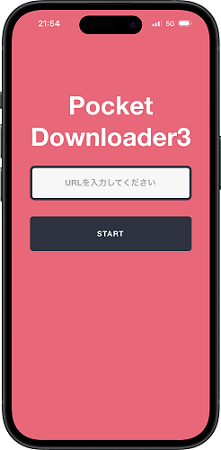
トルミルのメリット
- インストール作業が不要で、Webアプリケーションとして利用可能。
- UIは分かりやすくて、説明不要で簡単に使える
ポケットダウンローダー3のデメリット
- 無料版ではYouTube動画をダウンロードすることができない
- YouTube動画の解析に時間がかかる場合がある
TOP3、iCap
基本情報
| ダウンロードの速度 | やや遅い |
| 画質・音質 | 指定できない |
| 字幕対応 | なし |
| 無料機能 | 1日6回までYouTube動画をダウンロード |
| 完全版価格 | 永久ライセンス/¥3,000 |
iCapはMP4・HLSのファイル形式でYouTube動画をダウンロードできる無料のiPhoneアプリです。保存したビデオはアプリ内に見えるだけでなく、カメラロールへのコピーも可能です。フォルダー作成機能も提供し、映像を管理しやすくなります。また、ピクチャー・イン・ピクチャーや倍速再生、リピート、動画終了時の自動停止といった再生オプションを搭載しており、視聴体験をより快適にしたい方にぴったりのアプリです。

iCapのメリット
- パスコード設定やダークモード、画面角度切り替えなど快適に使える機能がある
- 保存、変換、再生などあらゆる処理を同時に行える
iCapのデメリット
- HLS形式の動画に関する暗号化があり、一部の動画で問題が生じるかもしれない
- 3分以上のYouTube動画をダウンロードする時、マークがぐるぐるしていてうまくいけないことがある
TOP4、Brave
基本情報
| ダウンロードの速度 | やや遅い |
| 画質・音質 | 指定できない |
| 字幕対応 | なし |
| 無料機能 | 制限なしでYouTube動画をダウンロード |
| 完全版価格 | 月額/¥1,500 (ファイアウォールとVPN機能が追加) |
四番目に紹介するBraveはYouTube動画ダウンロード機能を搭載しているブラウザアプリとなります。基本的には無料で使え、YouTubeの広告を非表示にする同時にビデオを保存してオフラインで再生できます。また、このアプリはプライバシー保護を重視して、サードパーティー広告とポップアップのブロックサービスも提供します。でも、このアプリのPC向けのバージョンもリリースされましたが、YouTube動画がダウンロードできません。導入する時はご注意ください。

Braveのメリット
- 高速かつ安全なプライベートブラウジング体験を提供し、デフォルトブラウザとして設定可能でお得
- 不要な広告を表示させないことで、バッテリー消費とデータ利用量が抑制できる
Braveのデメリット
- 使い方は少し複雑で、アプリ内に説明もない
- 他のiPhone用YouTube動画ダウンロードアプリと比べて、Braveのほうの成功率はやや低い
残念ながらBraveを使用してダウンロードしたYouTube動画は、このアプリ内しか視聴できません。動画ファイルとして出力して、任意のデバイスに転送できるアプリを探したい場合、冒頭でおすすめしたPC用アプリ「All-in-One Video Downloader」はぜひ試してください。
TOP5、Clipbox
基本情報
| ダウンロードの速度 | やや遅い |
| 画質・音質 | 指定できない |
| 字幕対応 | なし |
| 無料機能 | 制限なしでYouTube動画をダウンロード |
| 完全版価格 | 無料 |
最後に紹介する無料で利用可能のYouTube動画ダウンロードアプリはClipboxです。ウェブブラウザが内蔵されるので、アプリ内に直接にYouTubeにアクセスするのは可能です。他に、ビューアアプリとして写真やPDF、テキストなど各種のドキュメントを閲覧することもできます。再生速度、連続再生、タイマーなど、ユーザーの利用シーンに合わせた設定メニューを用意するのも人気ポイントです。
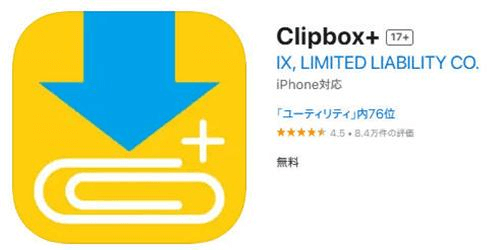
Clipboxのメリット
- アプリ内でフォルダ分けしてダウンロードしたYouTube動画を管理することができる
- Dropboxと連携して、ファイルのコピーや転送を簡単に実行するのは可能
Clipboxのデメリット
- アプリ更新の頻度は低くて、YouTube動画がダウンロードできない問題がよく発生
- 使い方は分かりにくくて、ネットでチュートリアルを検索しなければならない
まとめ
以上で、8つのYouTube動画ダウンロードアプリの詳細情報を紹介してきました。ご希望のツールを順調に見つけましたか?料金の支払いに気になって、完全無料のYouTubeダウンローダーを導入したい場合、「All-in-One Video Downloader」「Brave」「Clipbox」の3つを試してみてください。特にMovPilotは高機能かつ使いやすくて一番おすすめです。YouTube以外に対応する動画配信サービスは豊富で、高画質の選択や字幕の同時保存など抜群の機能もたくさんあります。今すぐ入手して体験しましょう。



